Создание проекта
Создание проекта
Приступим к разработке проекта для создания установочного пакета. Прежде всего нужно запустить уже существующий проект, который планируется подготовить для распространения. В качестве примера будет использоваться проект SmallNotepad. Затем нужно выполнить команду меню File?Add?New Project. В открывшемся диалоговом окне надо перейти в раздел Other Project Types, выбрать тип Smart Device Cab Project и задать имя нового проекта DeployNotepadCab (рис. 7.7).
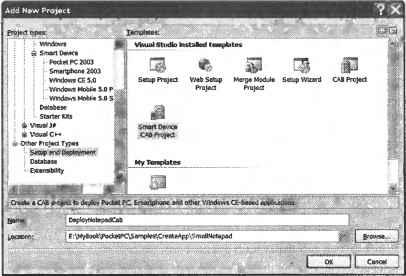
Рис. 7.7. Выбор нового проекта для распространения приложения
В окне свойств надо задать значения свойств Manufacturer и ProductName. Другие свойства позволяют задать минимальные и максимальные требования к операционным системам, в которых может быть запущена ваша программа.
Затем надо запустить редактор File System Editor, нажав соответствующую кнопку в окне свойств. Нужно выбрать пункт Application Folder и в контекстном меню выбрать пункт Add?Project Output (рис. 7.8).

Рис. 7.8. Выбор параметров проекта
В результате этого будет открыто диалоговое окно Add Project Output Group (рис. 7.9).
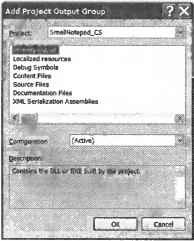
Рис. 7.9. Диалоговое окно Add Project Output Group
С помощью данного окна можно выбрать различные типы файлов, необходимые для программы, такие как файлы документации или, например, локализированные ресурсы. Нужно выбрать пункт Primary Output и нажать кнопке OK. В правой части окна следует щелкнуть правой кнопкой мыши на единственном пункте Primary output from SmallNotepad_CS и в контекстном меню выбрать пункт Create Shortcut to Primary output from SmallNotepad_CS (рис. 7.10). Это позволит включить пиктограмму в список файлов для распространения.
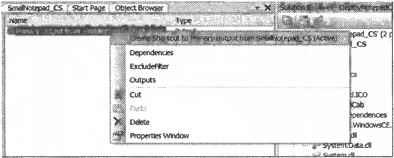
Рис. 7.10. Создание пиктограммы приложения
Созданный ярлык надо переместить мышью в папку Program Files Folder. Теперь можно приступать к созданию установочного файла.
В меню надо выполнить пункт Build?Build DeployNotepadCab. После этого среда разработки создаст специальный файл с расширением .CAB. При помощи файлового менеджера его нужно найти и запомнить его расположение.
Теперь надо установить созданный файл на эмуляторе. Для этого выполняется команда меню Tools?Device Emulator Manager. В диалоговом окне надо выбрать эмулятор. Например, Pocket PC 2003 SE Emulator. В этом же окне следует выполнить команду меню Actions?Connect. При этом выбранный эмулятор будет активирован.
В окне эмулятора надо выполнить команду меню File?Configure. После этого откроется окно настроек эмулятора, в котором следует перейти в раздел Shared Folder. В этом разделе надо выбрать папку, в которой находится созданный cab-файл (рис. 7.11). Эмулятор будет считать, что данная папка является карточкой памяти.
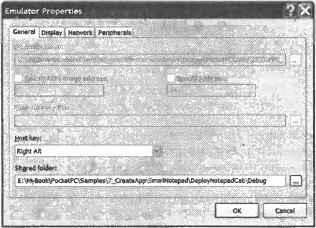
Рис. 7.11. Активация и настройка эмулятора
Если открыть в эмуляторе программу File Explorer (Start?Programs?File Explorer) и найти папку Storage Card, то в ней можно будет увидеть ранее созданные установочные файлы.
Нужно выбрать файл DeployNotepadCab и запустить его. В результате начнется процесс установки программы на устройство. При установке автоматически будет создан файл деинсталляции. Он поможет корректно удалить приложение. Для этого в окне эмулятора надо выполнить команду меню Start?Settings?System?Remove Program. В списке установленных программ надо найти ранее установленное приложение, выделить его и нажать кнопку Remove (рис. 7.12).
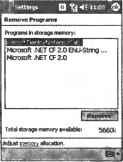
Рис. 7.12. Деинсталляция приложения
В результате этого действия будет запущен мастер удаления программы, который корректно удалит все файлы, относящиеся к приложению. На этом изучение примера создания установочного файла можно считать законченным.
Более 800 000 книг и аудиокниг! 📚
Получи 2 месяца Литрес Подписки в подарок и наслаждайся неограниченным чтением
ПОЛУЧИТЬ ПОДАРОКЧитайте также
7.3.3. Концепции, связанные с производственным процессом проекта Описание производственного процесса проекта
7.3.3. Концепции, связанные с производственным процессом проекта Описание производственного процесса проекта Является стандартным определением производственного процесса, используемого в проекте. Данный процесс представляет собой четко охарактеризованный и понятный
Создание проекта
Создание проекта Прежде чем помещать проект под управление CVS, следует тщательно продумать конфигурацию проекта, именование файлов и структуру каталогов. Особенно это важно в отношении каталогов. В связи с тем, что CVS должен хранить редакции всех, даже удалённых файлов,
15.1. Создание нового проекта
15.1. Создание нового проекта Редактор CAPTURE различает чертежные проекты, проекты разработки топологии, программируемые логические проекты и проекты моделирования. Вам нужно создать проект моделирования.Шаг 1 Запустите редактор CAPTURE из главного меню Windows, щелкнув в пункте
Визуализация проекта
Визуализация проекта Рассмотрим созданный проект здания в визуальном представлении, нажав кнопку 2D Designs View (2D-дизайнерское представление) на панели управления в нижней части окна программы. Здание будет представлено в цветном виде, как бы сверху (рис. 11.19). Рис. 11.19.
Создание проекта базы данных
Создание проекта базы данных Проект базы данных Visual Studio.NET предназначен для разработки, тестирования и выполнения сценариев и запросов SQL, а также для управления ими. Этот проект не связан напрямую ни с одним из .NET-совместимых языков программирования, например Visual Basic или
2-й шаг. Реализация проекта
2-й шаг. Реализация проекта Теперь, когда план составлен, вы можете со всей серьезностью приступить к программированию. Возьмите в качестве отправной точки разработку внешнего вида формы, дополните ее небольшим, но тщательно выверенным фрагментом программного кода, и вы
Создание проекта фильма
Создание проекта фильма Сначала следует создать проект диска. Для этого выполните следующие действия.1. Запустите программу Nero StartSmart, откройте категорию Create and Edit (Создание и изменение) и выберите задание Author, Edit and Capture Video (Создание, редактирование и захват видео).
Создание проекта
Создание проекта Приступим к разработке проекта для создания установочного пакета. Прежде всего нужно запустить уже существующий проект, который планируется подготовить для распространения. В качестве примера будет использоваться проект SmallNotepad. Затем нужно выполнить
Создание проекта
Создание проекта Рассмотрим возможности программы VisiCon подробнее и разработаем небольшой дизайнерский проект квартиры.Выполните команду Файл ? Новый или воспользуйтесь комбинацией клавиш Ctrl+N. Предварительно желательно закрыть прочие проекты, если таковые были.На
Создание, сохранение и открытие проекта
Создание, сохранение и открытие проекта Создать новый файл проекта можно с помощью одного из следующих действий: Рис. 1.2. Рабочая среда программы ArchiCAD? нажать кнопку расположенную на панели инструментов Standard (Стандартная);? выполнить команду File ? New (Файл ? Создать) меню
Создание нового проекта
Создание нового проекта Приступить к процессу создания нового проекта можно тремя разными способами.• Начать построение здания с использованием мастера проектов – самый быстрый, но наименее гибкий способ построения чертежа здания.• Создать проект «с нуля» с
Спонсор проекта SAP
Спонсор проекта SAP Спонсор проекта — это руководитель (менеджер), уполномоченный принимать решения по процессам, финансам и срокам проекта. Это должен быть один из топ-менеджеров организации, представляющий бизнес-группы компании. Спонсор проекта также должен
Запуск проекта SAP
Запуск проекта SAP Запуск проекта SAP подразумевает установление структур управления и назначение руководителя проектного офиса (Chief Project Officer, СРО), который должен будет сформулировать механизм отбора бизнес-процессов для членов команды внедрения и запустить
Планирование проекта
Планирование проекта Эта задача включает в себя подготовку и создание Устава проекта, стратегии внедрения, а также создание организации проекта и планов по различным видам связанной с проектом деятельности — таким, как финансирование, расписание, предоставление